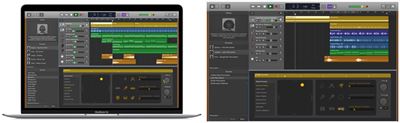Aivan kuten et enää tarvitse levy-yhtiötä musiikkisi mainostamiseen, et tarvitse tonnia kalliita, tilaa vieviä laitteita musiikin luomiseen. GarageBand for Mac on osallistunut tähän valtavaan muutokseen. Mikä parasta, tällä hämmästyttävällä ohjelmistolla on virtaviivainen ja ammattimainen käyttöliittymä.

Siellä on myös paljon sisäänrakennettuja silmukkakirjastoja, joita Apple kasvattaa jatkuvasti. Lisäksi se voi auttaa sinua oppimaan soittamaan instrumenttia. Siellä on lukuisia ominaisuuksia ja tehosteita – yksi niistä on kaiku. Jos haluat lisätä kaiun tai kaiun GarageBandiin, toimi näin.
Lisää kaikua
Täydellisen sävelmän luomisen salaisuus on tietää, mitä tehosteita voi lisätä sekoitukseen. Pienellä säädöllä voi olla suuri ero. Saat hienon ja ammattimaisen äänen kaikkeen, jonka parissa työskentelet. Noudata näitä ohjeita lisätäksesi kaikutehosteen GarageBandissa:
- Avaa GarageBand Macissa.
- Napsauta raitaa (tai esiasetettua silmukkaa), jota yrität muokata.
- Siirry näytön alareunaan oikeaan kulmaan ja valitse "i" (tieto). Tämä avaa kappaleen tiedot.
- Se avautuu "Selaa" -välilehdelle. Muuta se "Muokkaa"-välilehdeksi.
- Muokkausikkunan vasemmassa alakulmassa näet "Master Echo" -ohjaimen.
- Näet sinisen painikkeen, joka tarkoittaa, että se on päällä. Siellä on myös liukusäädin, joka vaihtelee välillä 0-100.
- Valitse kuinka paljon kaikua haluat lisätä kappaleeseesi.
- Mene kappaleellesi ja kuuma "Play".
Voit palata takaisin ja säätää kaikutehostetta uudelleen, kunnes se kuulostaa juuri siltä kuin haluat. Voit käyttää kaikenlaisia echo-laajennuksia, mukaan lukien Internetistä löytämäsi. Kaikki ne voidaan asentaa ja käyttää GarageBandissa.

Lisätään kaikua
Echo ja Reverb kulkevat käsi kädessä. Ja se on selvää, kun muokkaat kappaletta GarageBandissa. Kaikua käytetään luultavasti jopa useammin kuin kaikua. Kaiun lisääminen GarageBandiin on melko helppoa. Seuraa vain samaa reittiä kuin kaiun kanssa. Vain sen sijaan, että valitsisit "Master Echo", valitse "Master Reverb", joka on aivan sen vieressä.
Siellä on liukusäädin, joka vaihtelee 0:sta 100:aan, mutta voit myös lisätä mukautetun kaikutehosteen.
- Napsauta vain tyhjää lisäyspaikkaa muokkausikkunassa ja valitse sitten "Track Reverb".
- Napsauttamalla Asetukset-kohtaa saat ponnahdusikkunan, jossa luetellaan kaikki kaiun äänet ja millä tavalla se vaikuttaa kappaleeseesi.
- Voit säätää jälkikaiun aikaa, väriä ja äänenvoimakkuutta sekä kaikusignaalin että alkuperäisen raidan äänenvoimakkuutta.
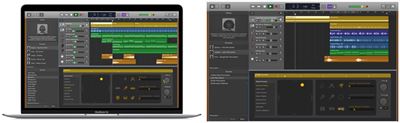
Mutta mitä Echo ja Reverb ovat?
Radalla voi tehdä niin monia asioita. GarageBandilla, kuten monilla vastaavilla ohjelmistoilla, on niin monia vaihtoehtoja; joskus liikaa valinnanvaraa! Se voi vaikeuttaa asioita, kun yrität valita oikean. Siksi on tärkeää tietää heistä hieman enemmän.
Kaiku
Kaiku tai yleisemmin ja Delay on äänitehoste, joka tallentaa äänisignaalin toistettavaksi alkuperäisen signaalin jälkeen. Kaiku on usein perusta muille tehosteille, mukaan lukien kuoro ja kaiku. Voit kuulla erittäin voimakkaan kaikuefektin dubissa ja reggaessa. Sitä käytetään myös esityksen täydentämiseen, erityisesti kitaralle tai laululle.

Kaiku
Reverb tarkoittaa jälkikaiunta. Se on jotain, jonka ihmiset kuulevat koko ajan, mutta eivät aina huomaa sitä. Pohjimmiltaan reverb on joukko kaikuja, jotka kaikki tapahtuvat samaan aikaan. Kuulet ne vain yhtenä efektinä. Kaiun tarkoitus on tuoda soundiin enemmän sisältöä ja saada se pysymään pidempään. Se myös saa asiat kuulostamaan siltä, että ne ovat kauempana. Se lisää myös soundiin täyteyttä, tilaa ja syvyyttä.

Mitä ovat live-silmukat?
Kun avaat GarageBand-sovelluksen ensimmäisen kerran, sinua pyydetään valitsemaan käytettävä instrumentti. Näet kaksi vaihtoehtoa: Live Loops ja Tracks. Live Loopit ovat suhteellisen uusia GarageBandille, ja niiden avulla voit käyttää olemassa olevia tallenteita reaaliajassa.
Voit valita käytettävän musiikin genren, joka vie sinut ruudukkoon, jossa on erivärisiä neliöitä. Jokainen näistä neliöistä edustaa silmukkaa. Valitse neliö ja aloita toisto. Voit lisätä lisää milloin haluat. Tämä on hauska tapa leikkiä äänillä.
Kosketa Instrumentit
Jos haluat suorempaa lähestymistapaa, voit aina käyttää Touch Instruments -vaihtoehtoa. Sieltä löydät pianot, virtuaalikitarat, jousit ja muut soittimet. Valitse vain Jäljitä-vaihtoehto ja aloita sitten uusi projekti. Näet valinnan, jota voit selata. Jokaisella instrumentilla on luonnollisesti erilaiset säätimet. Jos esimerkiksi etsit pianoa, näet vain pianon koskettimet.
Sekoita tiesi täydelliseen kappaleeseen
Jos sinulla on lahjakkuutta musiikin tuottamiseen, GarageBand voi olla tehokas työkalu. Se on myös loistava henkilölle, joka haluaa leikkiä eri äänitehosteilla. On hyvä tietää, ettei kaiun lisääminen GarageBandiin ole vaikeaa. Ja jos käytät kaikua oikein, se voi saada kappaleesi kuulostamaan todella ammattimaiselta.
Voit aloittaa live-silmukoilla ja kosketussoittimilla iOS-sovelluksessa, mutta todellinen musiikillinen taika luodaan Macin sisäänrakennetussa ohjelmistossa.
Oletko kokeillut GarageBandia? Ja pidätkö kappaleen kaiku- ja kaikutehosteista? Kerro meille alla olevassa kommenttiosassa.